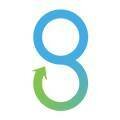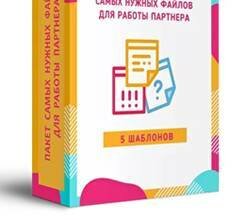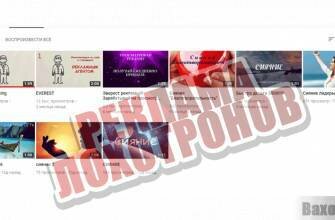Содержание
- 1 Как рекламное ПО, показывающее mgid.com рекламу, проникло на компьютер
- 2 Как удалить mgid.com рекламу
- 3 Как происходит заражение рекламным вирусом MG.MGID.COM?
- 4 Как удалить рекламу MG.MGID.COM из браузеров?
- 5 Инструкция по ручному удалению рекламного вируса MG.MGID.COM
- 6 И все же автоматика лучше!
- 7 Итак, приступим:
MGID — это рекламная сеть, которая сама не создает и не распространяет рекламное ПО. К сожалению, встречаются рекламные вирусы (другое название — рекламное ПО или adware), которое принудительно перенаправляют браузер на mgid.com рекламу. Таких недобросовестных партнеров, компания MGID старается быстро найти и удалить из рекламной сети. Тем не менее, если вы столкнулись с ситуацией, когда реклама с подписью mgid открывается самостоятельно, значит вам нужно проверить ваш компьютер на наличие рекламного вируса . Рекламное ПО изменяет настройки Хрома, Файрфокса, Оперы, Яндекс браузера, Интернет Эксплорера и других браузеров, чтобы показывать огромное количество рекламы на всех загружаемых в браузере сайтах, включая те, на которых, до заражения, рекламы не было вообще. Эта реклама может быть различной: всплывающие окна, небольшие рекламные сообщения, рекламные ссылки вставленные прямо в текст просматриваемого сайта, различного размера баннеры и так далее. Более, того рекламный вирус, который генерирует рекламу внутри окна браузера, может стать причиной замедления скорости соединения с Интернетом или даже привести к тому, что браузер зависнет. Поэтому, очень важно при первых признаках проникновения рекламного ПО на ваш компьютер, не ждать пока проблема решится сама собой, а проверить свой компьютер и удалить рекламный вирус. Этим вы так же уберете и навязчивую mgid.com рекламу.
Рекламный вирус при своем проникновении на компьютер может изменять настройки операционной системы и веб-брузеров, но довольно часто встречаются ситуации, когда рекламное ПО изменяет и ярлыки браузеров, таким образом заставляя пользователя видеть рекламный сайт, вместо той страницы, которая у него установлена в качестве домашней.
Рекламное ПО — это не вирус, но частично их поведение на компьютере похоже. Рекламный вирус может хорошо скрываться в системе и как обычный вирус изменять настройки операционной системы (например, такие как настройки браузеров), а так же блокировать их от попыток восстановления. Кроме этого, некоторые рекламные вирусы могут загружать и устанавливать новые расширения и модули в браузеры, которые будут показывать разную навязчивую рекламу. Более того, рекламное ПО может установить программу, которая подменит домашнюю страницу и поисковик всех установленных на компьютере браузеров. И последнее, рекламные вирусы чаще всего собирают много разной информации о пользовательской активности. Например, какие сайты вы посещаете, какую информацию вы ищите в Интернете и так далее. Собранная информация в дальнейшем может быть передана неизвестным компаниям.
Таким образом, очень важно выполнить инструкции приведенные ниже. Они помогут вам удалить рекламный вирус и очистить ваш компьютер от навязчивой mgid.com рекламы. Более того, эта пошаговая инструкция поможет вам восстановить настройки браузера и избавиться от других вредоносных программ, которые могли попасть на ваш компьютер вместе с рекламным ПО.
Как рекламное ПО, показывающее mgid.com рекламу, проникло на компьютер
Вероятнее всего, рекламное ПО было инсталлировано на ваш компьютер в момент, когда вы устанавливали новую бесплатную программу, например клиент электронной почты, создатель пдф файлов, видео плеер и так далее. Это произошло по причине того, что очень часто рекламные вирусы интегрированы в инсталляционные пакеты, которые распространяются разными крупными хостингами бесплатных и взломанных программ, а так же сайтами торрент трекеров. Даже удалив программу, которая занесла на ваш компьютер рекламный вирус, вы не уберете навязчивую mgid.com рекламу. Рекламное ПО можно удалить с компьютера только вручную или с помощью специализированных программ, как это описано в инструкции приведенной ниже.
Как удалить mgid.com рекламу
Следующая инструкция — это пошаговое руководство, которое поможет вам удалить mgid.com рекламу из Chrome, Firefox, IE, Edge, Yandex, Opera и других браузеров.
Если вы используете компьютер Apple под управлением Mac OS X, то воспользуйтесь следующей инструкцией Как удалить вирус, убрать всплывающие окна и рекламу в Mac OS X
Деинсталлировать программу, которая была причиной появления mgid.com рекламы
Очень важно на начальном этапе определить программу, которая являлась первоисточником появления паразита и удалить её.
Откроется Панель управления, в ней выберите пункт Удаление программы.
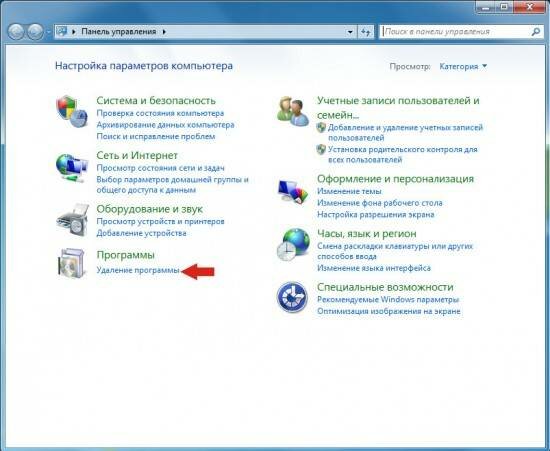
Вам будет показан список всех программ инсталлированных на вашем компьютере. Внимательно его просмотрите и деинсталлируйте программу, которую вы подозреваете в качестве причины заражения. Вероятно это последняя установленная вами программа. Так же внимательно приглядитесь к остальным программам и удалите все, которые кажутся вам подозрительными или вы уверены, что сами их не устанавливали. Для удаления, выберите программу из списка и нажмите кнопку Удалить/Изменить.
Далее следуйте указаниям Windows.
Удалить mgid.com рекламу из Chrome, Firefox и Internet Explorer, используя AdwCleaner
AdwCleaner это небольшая программа, которая не требует установки на компьютер и создана специально для того, чтобы находить и удалять рекламные и потенциально ненужные программы. Эта утилита не конфликтует с антивирусом, так что можете её смело использовать. Деинсталлировать вашу антивирусную программу не нужно.
Скачайте программу AdwCleaner кликнув по следующей ссылке.
Скачать AdwCleaner Скачано 1055457 раз(а) Версия: 8.1 Автор: Malwarebytes, Xplode Категория: Безопасность Дата обновления: 26 февраля, 2021
После окончания загрузки программы, запустите её. Откроется главное окно AdwCleaner.
Кликните по кнопке Сканировать. Программа начнёт проверять ваш компьютер. Когда проверка будет завершена, перед вами откроется список найденных компонентов рекламного вируса.
Кликните по кнопке Очистка. AdwCleaner приступ к лечению вашего компьютера и удалит все найденные компоненты зловредов. По-окончании лечения, перезагрузите свой компьютер.
Удалить mgid.com рекламу, используя Malwarebytes
Malwarebytes это широко известная программа, созданная для борьбы с разнообразными рекламными и вредоносными программами. Она не конфликтует с антивирусом, так что можете её смело использовать. Деинсталлировать вашу антивирусную программу не нужно.
Скачайте программу Malwarebytes Anti-malware используя следующую ссылку.
Скачать Malwarebytes Anti-Malware Скачано 394884 раз(а) Версия: 4.3 Автор: Malwarebytes Категория: Безопасность Дата обновления: 22 декабря, 2020
Когда программа загрузится, запустите её. Перед вами откроется окно Мастера установки программы. Следуйте его указаниям.
Когда инсталляция будет завершена, вы увидите главное окно программы.
Автоматически запуститься процедура обновления программы. Когда она будет завершена, кликните по кнопке Запустить проверку. Malwarebytes Anti-malware начнёт проверку вашего компьютера.
Когда проверка компьютера закончится, Malwarebytes Anti-malware покажет вам список найденных частей вредоносных и рекламных программ.
Для продолжения лечения и удаления зловредов вам достаточно нажать кнопку Удалить выбранное. Этим вы запустите процедуру удаления рекламного ПО, которое открывает рекламу mgid.com.
Удалить mgid.com рекламу в Chrome, сбросив настройки браузера
Сброс настроек Хрома позволит удалить вредоносные расширения и восстановить настройки браузера к значениям принятым по-умолчанию. При этом, ваши личные данные, такие как закладки и пароли, будут сохранены.
Откройте главное меню Хрома, кликнув по кнопке в виде трёх горизонтальных полосок (). Появится меню как на нижеследующей картинке.
Выберите пункт Настройки. Открывшуюся страницу прокрутите вниз и найдите ссылку Показать дополнительные настройки. Кликните по ней. Ниже откроется список дополнительных настроек. Тут вам нужно найти кнопку Сброс настроек и кликнуть по ней. Гугл Хром попросит вас подтвердить свои действия.
Нажмите кнопку Сбросить. После этого, настройки браузера будут сброшены к первоначальным и всплывающие окна или перенаправление на mgid.com будет удалено.
Удалить mgid.com рекламу в Firefox, сбросив настройки браузера
Сброс настроек Файрфокса позволит удалить вредоносные расширения и восстановить настройки браузера к значениям принятым по-умолчанию. При этом, ваши личные данные, такие как закладки и пароли, будут сохранены.
Откройте главное меню Хрома, кликнув по кнопке в виде трёх горизонтальных полосок (). В появившемся меню кликните по иконке в виде знака вопроса (). Это вызовет меню Справка, как показано на рисунке ниже.
Здесь вам нужно найти пункт Информация для решения проблем. Кликните по нему. В открывшейся странице, в разделе Наладка Firefox нажмите кнопку Очистить Firefox. Программа попросит вас подтвердить свои действия.
Нажмите кнопку Очистить Firefox. В результате этих действий, настройки браузера будут сброшены к первоначальным. Этим вы удалите всплывающие окна с рекламой mgid.com.
Удалить mgid.com рекламу в Internet Explorer, сбросив настройки браузера
Сброс настроек Интернет Эксплорера и Эджа позволит удалить вредоносные расширения и восстановить настройки браузера к значениям принятым по-умолчанию.
Откройте главное браузера, кликнув по кнопке в виде шестерёнки (). В появившемся меню выберите пункт Свойства браузера.
Здесь откройте вкладку Дополнительно, а в ней нажмите кнопку Сброс. Откроется окно Сброс параметров настройки Internet Explorer. Поставьте галочку в пункте Удалить личные настройки, после чего кликните кнопку Сброс.
Когда процесс сброса настроек завершиться, нажмите кнопку Закрыть. Чтобы изменения вступили в силу вам нужно перезагрузить компьютер. Таким образом вы сможете избавиться от рекламы mgid.com.
Удалить mgid.com рекламу, очистив ярлыки браузеров
При проникновении на компьютер инфекция показывающая mgid.com рекламу может изменить ярлыки браузеров, дописав в поле Объект адрес рекламного сайта, например «http://mgid.com/…». Благодаря этому, при каждом запуске браузера будет открываться рекламный сайт.
Для очистки ярлыка браузера, кликните по нему правой клавишей и выберите пункт Свойства.
На вкладке Ярлык найдите поле Объект. Щелкните внутри него левой клавишей мыши, появится вертикальная линия — указатель курсора, клавишами перемещения курсора (стрелка -> на клавиатуре) переместите его максимально вправо. Если вы увидите, что там добавлен аргумент «http://mgid.com», то его нужно удалить.
Удалив этот текст нажмите кнопку OK. Таким образом очистите ярлыки всех ваших браузеров, так как все они могут быть заражены.
Заблокировать mgid.com рекламу, загрузку опасных и обманных сайтов
Чтобы повысить защиту своего компьютера, дополнительно к антивирусной и антиспайварной программам, нужно использовать приложение блокирующее доступ к разнообразным опасным и вводящим в заблуждение веб-сайтам. Кроме этого, такое приложение может блокировать показ навязчивой рекламы, что так же приведёт к ускорению загрузки веб-сайтов и уменьшению потребления веб траффика.
Скачайте программу AdGuard используя следующую ссылку.
Скачать Adguard Скачано 194843 раз(а) Автор: © Adguard Категория: Безопасность Дата обновления: 17 июля, 2018
После окончания загрузки запустите скачанный файл. Перед вами откроется окно Мастера установки программы.
Кликните по кнопке Я принимаю условия и и следуйте указаниям программы. После окончания установки вы увидите окно, как показано на рисунке ниже.
Вы можете нажать Пропустить, чтобы закрыть программу установки и использовать стандартные настройки, или кнопку Начать, чтобы ознакомиться с возможностями программы AdGuard и внести изменения в настройки, принятые по-умолчанию.
В большинстве случаев стандартных настроек достаточно и менять ничего не нужно. При каждом запуске компьютера AdGuard будет стартовать автоматически и блокировать всплывающую рекламу, mgid рекламу, а так же другие вредоносные или вводящие в заблуждения веб странички. Для ознакомления со всеми возможностями программы или чтобы изменить её настройки вам достаточно дважды кликнуть по иконке AdGuard, которая находиться на вашем рабочем столе.
Проверить планировщик заданий
Для полной очистки компьютера, вам так же необходимо проверить Библиотеку планировщика заданий и удалить все задания, которые были созданы вредоносными программами, так как именно они могут являться причиной автоматического открытия mgid.com сайта при включении компьютера или через равные промежутки времени.
Нажмите на клавиатуре одновременно Windows и R (русская К). Откроется небольшое окно с заголовком Выполнить. В строке ввода введите «taskschd.msc» (без кавычек) и нажмите Enter. Откроется окно Планировщика заданий. В левой его части выберите пункт «Библиотека планировщика заданий», как показано на следующем примере.
В средней части вы увидите список установленных заданий. Выберите первое заданий, а в его свойствах, которые откроются чуть ниже выберите вкладку Действия. По очереди просматривайте все задания, обращайте внимание на то, что оно запускает на вашем компьютере. Нашли что-то подобное «explorer.exe hxxp://адрес сайта» или «chrome.exe hxxp://адрес сайта», то это задание можно смело удалять. Если вы не уверены, что запускает задание, то проверьте его через наш сайт или в поисковой системе, по названию запускаемого файла. Если файл — компонент вируса или вредоносной программы, то это задание тоже смело можно удалять.
Определившись с заданием, которое нужно удалить, кликните по нему правой клавишей мыши и выберите пункт Удалить. Этот шаг выполните несколько раз, если вы нашли несколько заданий, которые были созданы вредоносными программами. Пример удаления задания, созданного рекламным вирусом показан на рисунке ниже.
Удалив все задания, закройте окно Планировщика заданий.
Выполнив эту инструкцию, ваш компьютер должен быть полностью вылечен от рекламных баннеров и всплывающих окошек с сайта mgid.com в Google Chrome, Mozilla Firefox, Internet Explorer и Microsoft Edge. К сожалению, авторы рекламных приложений постоянно их обновляют, затрудняя лечение компьютера. Поэтому, в случае если эта инструкция вам не помогла, значит вы заразились новой версией вируса, показывающего mgid.com рекламу, и тогда лучший вариант — обратиться на наш форум.
Для того чтобы в будущем больше не заразить компьютер, пожалуйста следуйте трём небольшим советам
- При установке новых программ на свой компьютер, всегда читайте правила их использования, а так же все сообщения, которые программа будет вам показывать. Старайтесь не производить инсталляцию с настройками по-умолчанию!
- Держите антивирусные и антиспайварные программы обновлёнными до последних версий. Так же обратите внимание на то, что у вас включено автоматическое обновление Windows и все доступные обновления уже установлены. Если вы не уверены, то вам необходимо посетить сайт Windows Update, где вам подскажут как и что нужно обновить в Windows.
- Если вы используете Java, Adobe Acrobat Reader, Adobe Flash Player, то обязательно их обновляйте вовремя.
Продолжая вашу любимую рубрику «Обзоры тизерных сетей«, перечитали все, что писали ранее, и обновили обзор ТС MarketGid.
А для тех, кто еще не знаком с этой сетью, доказываем её популярность всего лишь одной фразой — на текущий момент в системе AdvanceTS вы можете найти больше 100 тысяч тизеров из ТС MarketGid. Да-да! 100 000 тизеров!
Поехали знакомиться!
Что заходит в MarketGid?
Лучше всего в Marketgid заходят следующие тематики:
Аудитория тизерной сети
Благодаря различным спецификам площадок почти под любую тему можно найти подходящий сегмент аудитории. В основном это средняя, платежеспособная возрастная категория.
Как зарегистрироваться в тизерной сети?
Как всегда, в сети можно зарегистрироваться:
— напрямую — на странице https://dashboard.marketgid.com/user/signup нужно ввести e-mail и телефон. Если создаете несколько аккаунтов, для каждого нужно ввести свой e-mail.
— через AdvanceTS — переходите в «Личный кабинет» — «Управление аккаунтами«.
Аккаунты, которые открыты через AdvanceTS, участвуют в программе лояльности и получают манибек. Подробней о нем можно узнать здесь.
Создаем первую кампанию в MarketGid
Запускать первую кампанию будем на вкладке «Рекламодателю». Жмем кнопку «Добавить кампанию», затем вписываем название, выставляем суточный лимит, активируем опцию UTM-меток и задаем время начала / окончания показа.
Подключив датчики конверсии, можно переходить к созданию креативов.
Как создать эффективные креативы в MarketGid?
Для начала работы требуется пополнить баланс. Для первого пополнения предусмотрены минимальные суммы в зависимости от валюты:
Параметры тизеров в MarketGid:
Для готовых объявлений нужно также задать тематическую категорию и указать цену за клик. Тизеры отправляются на модерацию и при успешном ее прохождении — в открутку.
Новые пользователи могут создавать только 10 креативов в сутки.
Что отображать в тизерах?
Подсказки, как всегда, ищите в AdvanceTS — фильтры «ТС Marketgid» и сортировка «По популярности». На момент публикации этой статьи самые популярные тизеры сети выглядели так:
Обратите внимание, что модерация не пропускает тизеры, полностью скопированные с тех, что уже откручиваются в сети.
Как пройти модерацию в MarketGid?
Согласно политике тизерной сети, модерация отклоняет объявления по следующим тематикам:
Быстрее всего объявления проходят модерацию в утренние часы.
Стоимость клика
Модель оплаты — аукцион, за клики. Т. е. чем выше стоимость клика, которую рекламодатель выставляет самостоятельно, тем выше будет транслироваться объявление.
Чтобы тизер был конкурентоспособным при таргете на украинских пользователей, его стоимость должна быть в среднем 5-6 центов. При таргете на Россию — 10 центов.
Блэк- и вайт-листы
Тизерная сеть дает возможность формировать блэк- и вайтлисты. Информация о площадках собирается при помощи макросов:
Вписывать макросы нужно в ссылки объявлений при их создании или редактировании.
Роль своеобразного блэклиста выполняет и система коэффициентов. С помощью этого инструмента можно задавать стоимость клика на отдельных площадках.
Задаем коэффициент для площадки и умножаем его на цену клика. Допустим, стоимость клика мы задали 5 рублей, а коэффициент для площадки — 0,5. Перемножаем их и получаем стоимость клика на этой площадки — 2,5 рубля.
Как узнать, что ваш тизер работает?
Средний CTR колеблется от 0,15 до 0,3. Если вы достигли данного показателя, вы на правильном пути 🙂
Проанализировать, что сейчас в ходу в тизерной сети Marketgid
MG.MGID.COM — это вирус, который очень навязчив!
- Показывает MG.MGID.COM нежелательную всплывающую рекламу.
- MG.MGID.COM перенаправляет щелчки в браузере на вредоносные веб сайты.
- MG.MGID.COM показывается регулярно, даже если закрываешь браузер.
- MG.MGID.COM появляется в строке ввода браузера при выборе новой вкладки.
- MG.MGID.COM меняет настройки поиска в браузере.
- MG.MGID.COM меняет ярлыки браузера на рабочем столе и в меню, чтобы вместе с запуском браузера показывалась реклама.
Как происходит заражение рекламным вирусом MG.MGID.COM?
Что ж, я постоянно всем советую аккуратнее устанавливать неизвестное программное обеспечение и никогда не ставить его по-умолчанию.
Но и на старуху бывает проруха — сегодня я сам подцепил очередной рекламный вирус- MG.MGID.COM. Рекламы повылазело — по самое небалуйся. Ну я долго то церемониться не стал, принялся за лечение.
Как удалить рекламу MG.MGID.COM из браузеров?
Это довольно распространенная проблема, на самом деле, поэтому много времени она у меня не отняла. Но прежде, чем я опишу инструкцию по удалению, я еще раз напомню основные признаки вируса MG.MGID.COM.
Инструкция по ручному удалению рекламного вируса MG.MGID.COM
Для того, чтобы самостоятельно избавиться от рекламы MG.MGID.COM, вам необходимо последовательно выполнить все шаги, которые я привожу ниже:
- Поискать «MG.MGID.COM» в списке установленных программ и удалить ее.
- Открыть Диспетчер задач и закрыть программы, у которых в описании или имени есть слова «MG.MGID.COM». Заметьте, из какой папки происходит запуск этой программы. Удалите эти папки.
- Запретить вредные службы с помощью консоли services.msc.
- Удалить ‘Назначенные задания’, относящиеся к MG.MGID.COM, с помощью консоли taskschd.msc.
- С помощью редактора реестра regedit.exe поискать ключи с названием или содержащим «MG.MGID.COM» в реестре.
- Проверить ярлыки для запуска браузеров на предмет наличия в конце командной строки дополнительных адресов Web сайтов и убедиться, что они указывают на подлинный браузер.
- Проверить плагины всех установленных браузеров Firefox, Internet Explorer, Chrome и т.д. Все неизвестные или подозрительные плагины лучше удалить, либо произвести полный сброс настроек браузера.
Подробнее для Mozilla Firefox…
Проверить настройки поиска, домашней страницы. При необходимости сбросить настройки в начальное положение.</li>Проверить настройки DNS вашей сети. Рекомендую обратиться к документации, предоставленной вашим провайдером.</li>Очистить корзину, временные файлы, кэш браузеров.</li></ol>
И все же автоматика лучше!
Если ручной метод — не для вас, и хочется более легкий путь, существует множество специализированного ПО, которое сделает всю работу за вас. Я рекомендую воспользоваться UnHackMe от Greatis Software, выполнив все по пошаговой инструкции.Шаг 1. Установите UnHackMe. (1 минута)Шаг 2. Запустите поиск вредоносных программ в UnHackMe. (1 минута)Шаг 3. Удалите вредоносные программы. (3 минуты)
UnHackMe выполнит все указанные шаги, проверяя по своей базе, всего за одну минуту.
При этом UnHackMe скорее всего найдет и другие вредоносные программы, а не только редиректор на MG.MGID.COM.
При ручном удалении могут возникнуть проблемы с удалением открытых файлов. Закрываемые процессы могут немедленно запускаться вновь, либо могут сделать это после перезагрузки. Часто возникают ситуации, когда недостаточно прав для удалении ключа реестра или файла.
UnHackMe легко со всем справится и выполнит всю трудную работу во время перезагрузки.
И это еще не все. Если после удаления редиректа на MG.MGID.COM какие то проблемы остались, то в UnHackMe есть ручной режим, в котором можно самостоятельно определять вредоносные программы в списке всех программ.
Итак, приступим:
Шаг 1. Установите UnHackMe (1 минута).
- Скачали софт, желательно последней версии. И не надо искать на всяких развалах, вполне возможно там вы нарветесь на пиратскую версию с вшитым очередным мусором. Оно вам надо? Идите на сайт производителя, тем более там есть бесплатный триал. Запустите установку программы.
- Затем следует принять лицензионное соглашение.
- И наконец указать папку для установки. На этом процесс инсталляции можно считать завершенным.
Шаг 2. Запустите поиск вредоносных программ в UnHackMe (1 минута).
- Итак, запускаем UnHackMe, и сразу стартуем тестирование, можно использовать быстрое, за 1 минуту. Но если время есть — рекомендую расширенное онлайн тестирование с использованием VirusTotal — это повысит вероятность обнаружения не только вируса MG.MGID.COM, но и остальной нечисти.
- Мы увидим как начался процесс сканирования.
Шаг 3. Удалите вредоносные программы (3 минуты).
- Обнаруживаем что-то на очередном этапе. UnHackMe отличается тем, что показывает вообще все, и очень плохое, и подозрительное, и даже хорошее. Не будьте обезьяной с гранатой! Не уверены в объектах из разряда ‘подозрительный’ или ‘нейтральный’ — не трогайте их. А вот в опасное лучше поверить. Итак, нашли опасный элемент, он будет подсвечен красным. Что делаем, как думаете? Правильно — убить! Ну или в английской версии — Remove Checked. В общем, жмем красную кнопку.
- После этого вам возможно будет предложено подтверждение. И приглашение закрыть все браузеры. Стоит прислушаться, это поможет.
- В случае, если понадобится удалить файл, или каталог, пожалуй лучше использовать опцию удаления в безопасном режиме. Да, понадобится перезагрузка, но это быстрее, чем начинать все сначала, поверьте.
- Ну и в конце вы увидите результаты сканирования и лечения.
Итак, как вы наверное заметили, автоматизированное лечение значительно быстрее и проще! Лично у меня избавление от вируса MG.MGID.COM заняло 5 минут! Поэтому я настоятельно рекомендую использовать UnHackMe для лечения вашего компьютера от любых нежелательных программ!
Используемые источники:
- https://www.spyware-ru.com/udalit-mgid-com-reklamu-instruktsiya/
- https://blog.advancets.org/obzor_marketgid
- https://info.greatis.com/ru/howto/remove-mg-mgid-com.htm
 Реклама в Instagram: как грамотно настроить и запустить, сколько стоит
Реклама в Instagram: как грамотно настроить и запустить, сколько стоит Как продвигать пост в Инстаграм: пошаговая инструкция
Как продвигать пост в Инстаграм: пошаговая инструкция ОБНОВЛЕНО: "DIRECTADVERT.RU" — как удалить "DIRECTADVERT.RU" вирус (PUP.Adware.DIRECTADVERT) из Chrome
ОБНОВЛЕНО: "DIRECTADVERT.RU" — как удалить "DIRECTADVERT.RU" вирус (PUP.Adware.DIRECTADVERT) из Chrome